前言
今天有小伙伴突然问我:她把软件都卸载了,但是怎么软件都还在运行?
这个问题估计很多小伙伴都是遇到过的,对于电脑小白来说,卸载Windows软件真的真的真的是一件很难的事情。所以,今天咱们就来讲讲:如何正确卸载Windows里的软件。
开始之前,先来看一下小伙伴是怎么卸载软件的。
首先在桌面上找到该图标
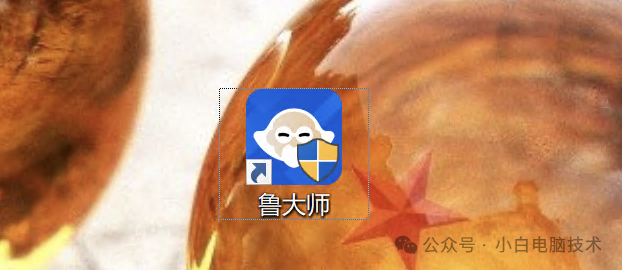
然后点击鼠标右键-删除
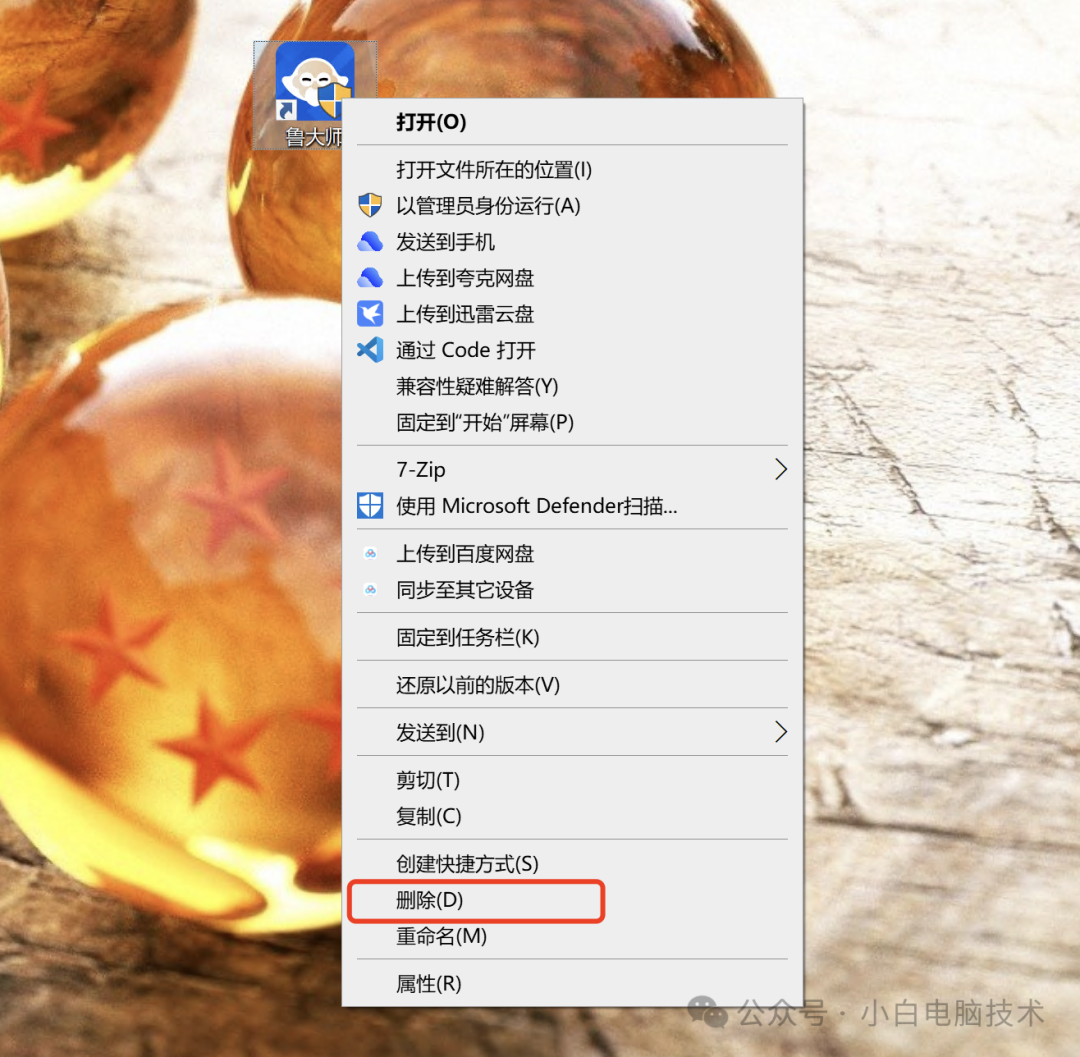
觉得不放心,然后就把垃圾桶清理干净。
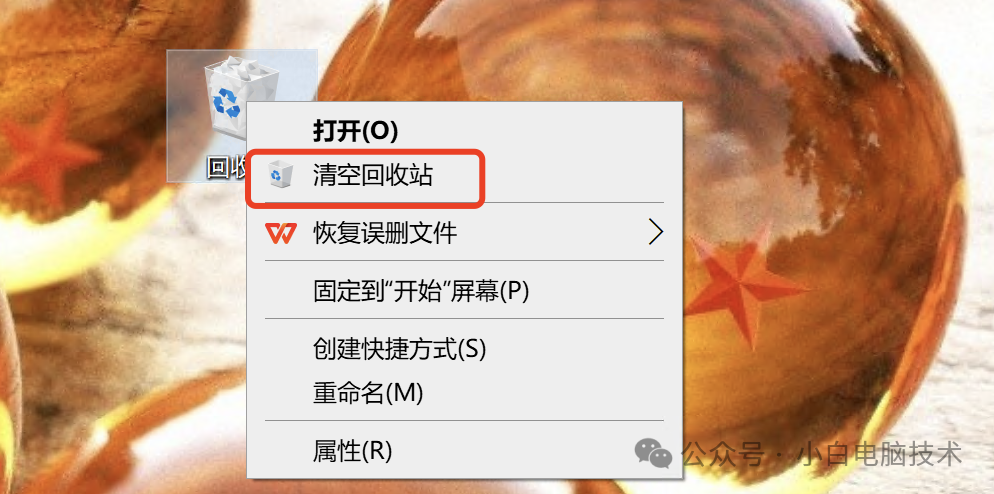
到此,她就觉得软件已经被自己删除了。
哈哈哈哈,这个操作是不是屏幕前的你经常做的动作呢?其实这样“卸载”软件的方法是错误的。因为她仅仅删除了这个软件的一个快捷方式。
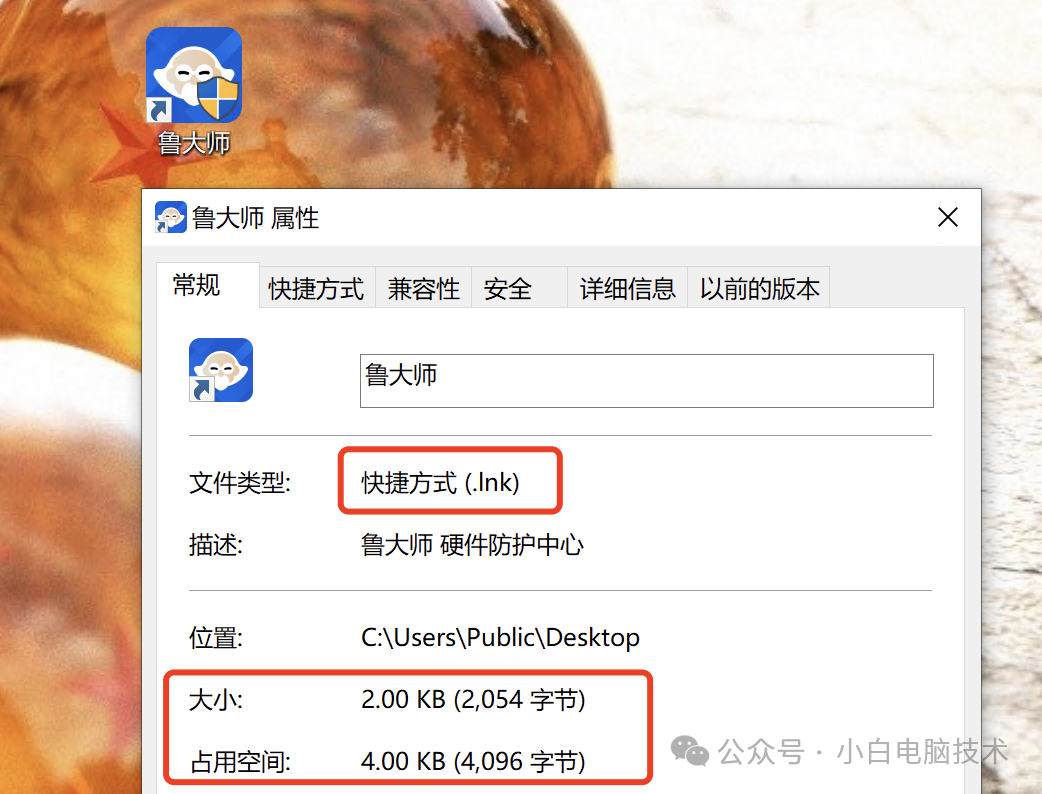
正确卸载软件的方法有以下这几种:
-
在【设置】里找到卸载程序
-
在【安装目录】找到卸载程序
-
在开始菜单位置进行卸载
正文开始
在【设置】里找到卸载程序
Windows8或以下用户需要进入到【控制面板】,找到【程序】-【卸载程序】里
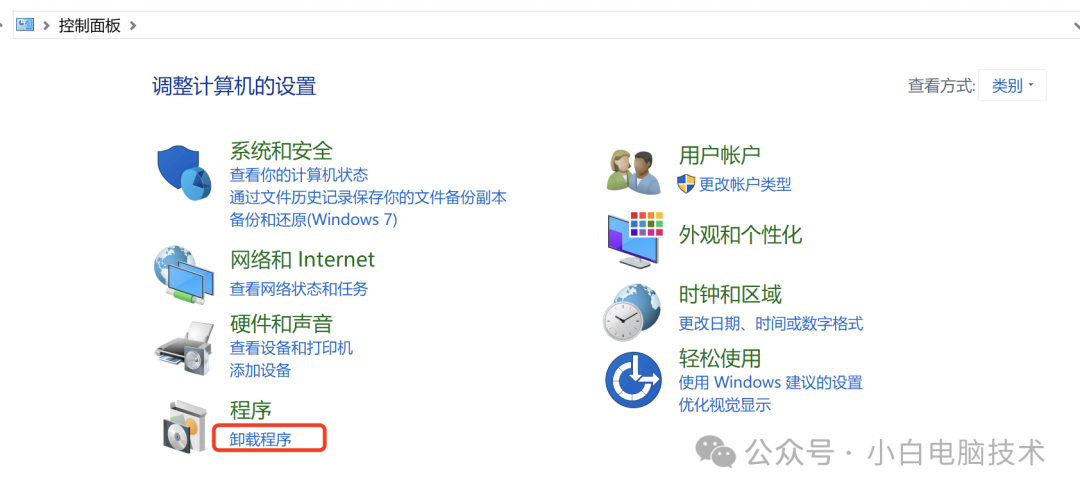
Windows10或11用户则进入到【设置】里
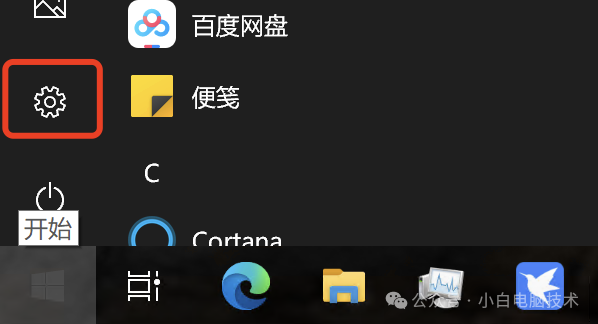
找到并点击【应用】
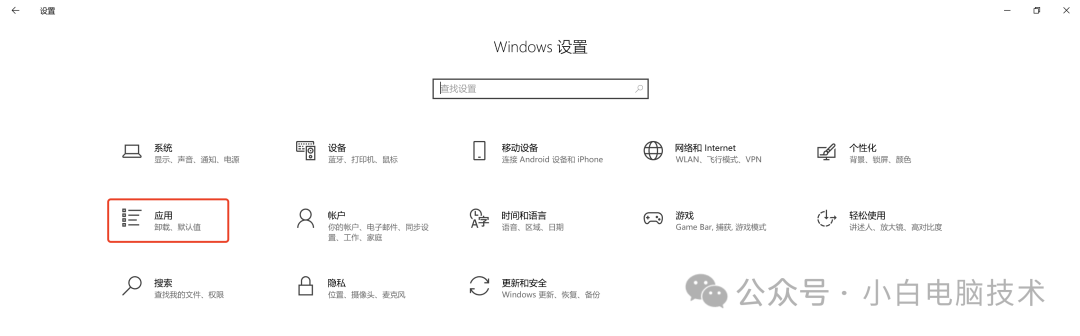
找到要卸载的程序,点击它,就会出现【卸载】按钮
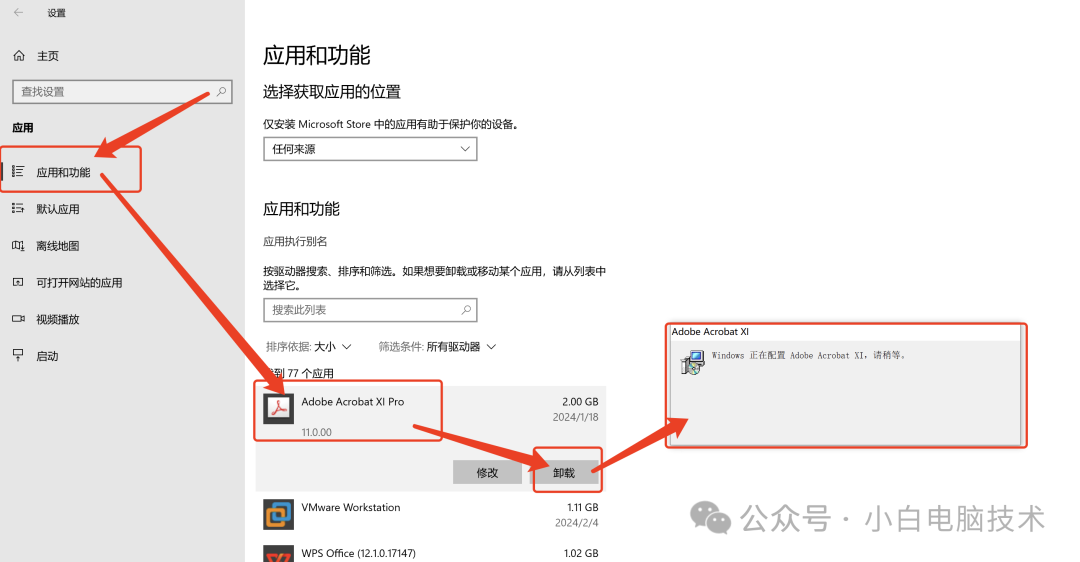
然后按照流程进行卸载即可。
如果在【设置】里的应用列表找不到对应的软件,则需要到对应软件的【安装目录】里查找。
在【安装目录】找到卸载程序
在对应软件的快捷方式上点击【鼠标右键】-【打开文件所在位置】
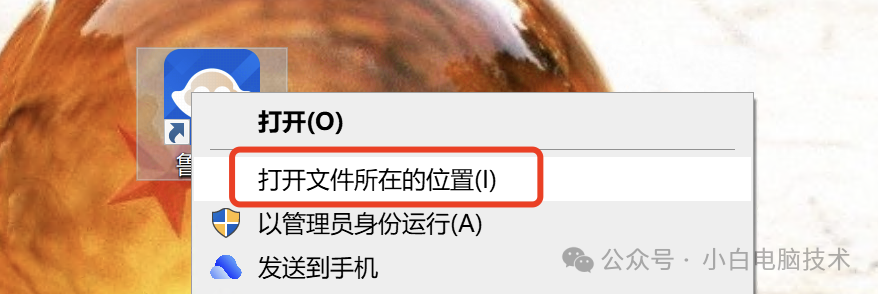
接着翻一翻整个当前文件目录、上一级目录、bin文件夹等(因为卸载程序不一定都在同个位置,只能自己找找看),找到带有unis、uni字样的应用程序
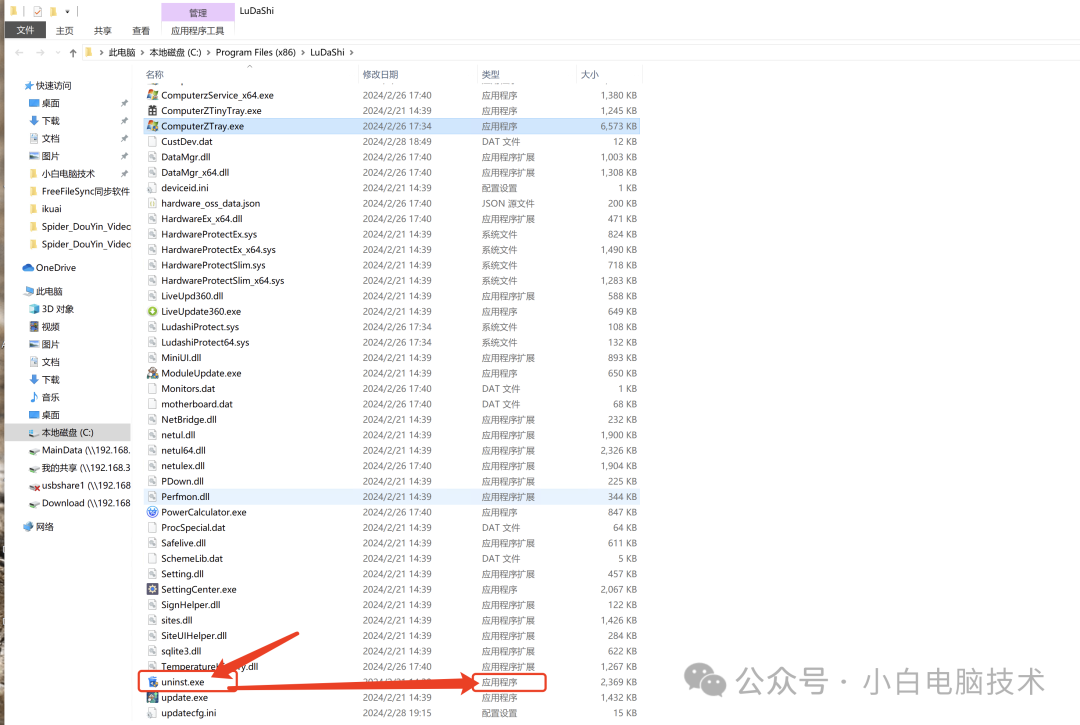
然后双击执行它,就能进入到软件卸载流程
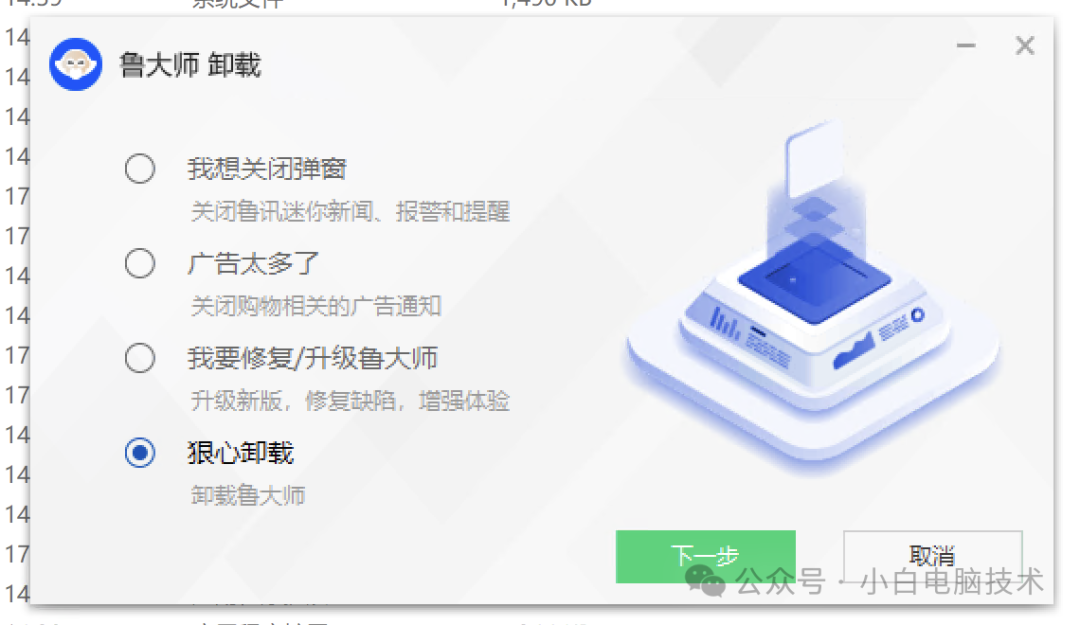
接着按照流程一步步卸载就可以了。
在开始菜单位置进行卸载
这个方法其实是适用于那种完整安装软件的,并不适用于绿色版软件。
点击开始菜单,在所有程序目录下找到对应的软件。
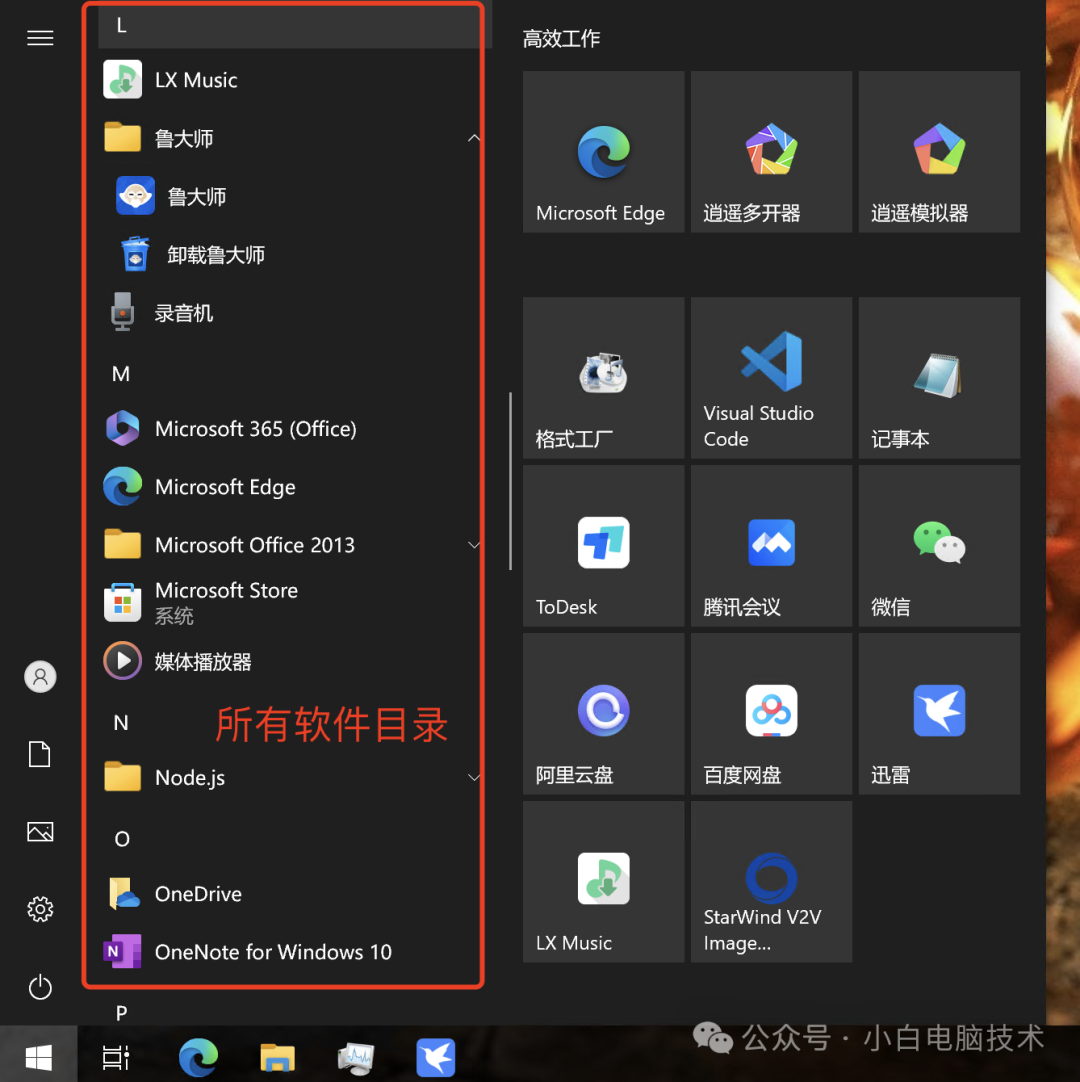
然后在对应要卸载的软件点击【鼠标右键】-【卸载】,或者它旁边就有一个卸载程序。点击它就能进入到软件的卸载流程。
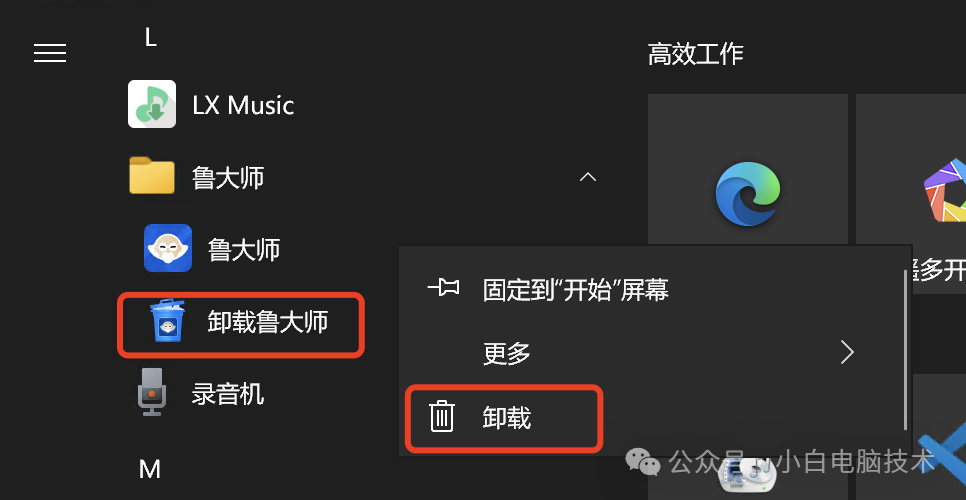
--End--
看完之后,电脑小白都能很流畅地卸载Windows应用程序。终于不怕被各种奇奇怪怪的软件打扰了!
刚刚有提到关于绿色版的软件,一般就是解压出来就能直接使用的软件。这种软件可以直接把整个文件夹删除,不需要找到卸载软件的应用程序。
但是有些软件是基于xxx软件的,比如B软件是基于A软件才能运行的,这时候的你只想要用B软件,不需要用到A软件。那能不能卸载A软件呢?答案是不可以。























 1530
1530

 被折叠的 条评论
为什么被折叠?
被折叠的 条评论
为什么被折叠?










